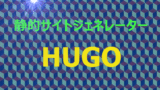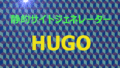以前、静的サイトジェネレーター Hugoにてマークダウン中のHTMLを反映させる方法について書いたが、他にもカスタマイズしないと使いづらい部分があった。
カスタマイズ覚え書き
まず設定ファイル config.tomlのbaseURL、languageCode、titleを変える。
デフォルトでは、
baseURL = "http://example.org/"
languageCode = "en-us"
title = "My New Hugo Site"当サイトのwww.mitsumatado.com/memoma/の場合、
baseURL = "https://www.mitsumatado.com/memoma/"
languageCode = "ja"
title = "ふシゼン link" 次に手を加える必要があったのは、URLの出力形式について。
例えば、
hugo new memomemo.mdで、memomemo.mdという記事を作った場合、デフォルトではURLが~/memomemo/index.htmlになる。通常、index.htmlは表示されないので~/memomemo/になる。
この点WordPressと同じなので、新規作成の場合、問題ないと思うが、既存(作成済み)のファイル群を移して使う場合、ファイル間のリンクが合わなくなってしまう。
~/memomemo/index.htmlではなく~/memomemo.htmlにしたい。
↓
設定ファイル config.tomlに
uglyurls = trueを加えることで解決。
また、
disablePathToLower = trueを加えることでURLの大文字が自動的に小文字に変換されるのを止めることができる。
ここで少々つまずいてしまった。
他にもインストールしたテーマのカスタマイズが必要になるかもしれない。
ファビコン設置
ブラウザのタブに表示されるファビコン(サイトアイコン)は、
テーマの中のstatic - imagesの中に既存のfavicon.pngがあったので置き換えた。
テーマを使わない場合、
static - imgに自作のfavicon.png(favicon.ico)を置いて、
layoutsの中のHTMLのヘッダー、例えばpartials - header.htmlに
<link rel="shortcut icon" href="img/favicon.png">を加えることで反映される。
以上、
hugo server -D+ http://localhost:1313/(当サイトの場合、http://localhost:1313/memoma/)で、確認しながらの作業。
「Ctrl+C」でサーバー・ストップ。